Al crear un sitio web en WordPress, necesitamos crear una plantilla de página de detalles de producto sencilla para mostrar mejor los detalles del producto y el contenido general de la entrada. En este artículo, vamos a introducir en detalle cómo utilizar Elementor para lograr este tipo de creación de plantilla de página de detalles del producto, y compartir las ideas de implementación relacionados y pasos específicos.
División y maquetación de páginas
Antes de empezar a crear, tenemos que dividir la página. Una página de detalles de producto estándar puede dividirse en dos partes, la parte superior puede dividirse en partes izquierda y derecha, y la parte inferior también en partes izquierda y derecha. Al dividir la página de esta manera, podemos modular mejor el dise?o y la disposición.
Creación de plantillas de páginas detalladas de productos con Elementor
1. Creación de plantillas Single Post
Primer pasoAcceda al backend de su sitio WordPress desde [Plantilla]>[Creador de temas] en el constructor de temas de Elementor.
![Imagen [1] - Guía detallada para crear plantillas fáciles de páginas de detalles de productos con Elementor - Photonflux.com | Servicio profesional de reparación de WordPress, alcance global, respuesta rápida](http://gqxi.cn/wp-content/uploads/2024/07/2024072208301710.png)
Paso 2: Cambiar a [Puesto único] y haga clic en [A?adir nuevoA?adir una nueva plantilla de página de detalles del artículo.
![Imagen [2] - Guía detallada para crear plantillas fáciles de páginas de detalles de productos con Elementor - Photonflux.com | Servicio profesional de reparación de WordPress, alcance global, respuesta rápida](http://gqxi.cn/wp-content/uploads/2024/07/2024072208335161.png)
Paso 3Plantillas recomendadas por Elementor: Después de a?adirla, saltará automáticamente a la página de edición de plantillas con una ventana emergente de plantillas recomendadas por Elementor. Puede optar por importar la plantilla y editarla, o puede desactivar la recomendación de plantilla y crear y editar la página de detalles del artículo por sí mismo.
![image 74 - ?Cómo crear una página de detalles del artículo con Elementor? (Explicación detallada con vídeo) - NUTSWP Imagen [3] - Guía detallada para crear plantillas fáciles de páginas de detalles de productos con Elementor - Photonflux.com | Servicio profesional de reparación de WordPress, cobertura global, respuesta rápida](http://gqxi.cn/wp-content/uploads/2024/07/2024072208565366.png)
Paso 4: Después de cerrar la plantilla de recomendación, verá una ventana de edición de Elementor en blanco.
![Imagen [4] - Guía detallada para crear plantillas fáciles de páginas de detalles de productos con Elementor - Photonflux.com | Servicio profesional de reparación de WordPress, alcance global, respuesta rápida](http://gqxi.cn/wp-content/uploads/2024/07/2024072208444712.png)
2. Edición y configuración de plantillas de páginas detalladas de artículos
Vamos a hacer plantillas de acuerdo a las necesidades reales y la experiencia personal, los siguientes pasos se pueden utilizar como referencia. Después de dominar Elementor, puede hacer diferentes estilos de plantillas de acuerdo a sus necesidades.
Paso 5Módulo A?adir título
- Coloque el módulo del título del artículo en la parte superior de la plantilla.
- Primero a?ada unSección.
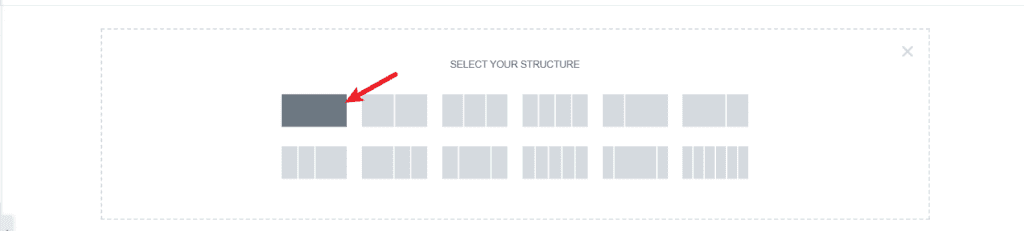
- establecerSección(utilizado como expresión nominal)Acolchado Topresponder cantandoLa parte inferior es de 50pxEn0px.
![Imagen [6] - Guía detallada para crear plantillas fáciles de páginas de detalles de productos con Elementor - Photonflux.com | Servicio profesional de reparación de WordPress, alcance global, respuesta rápida](http://gqxi.cn/wp-content/uploads/2024/07/2024072208435836.png)
- A?ade la etiqueta Heading a la Sección, establece su Etiqueta HTML como H1 y establece que esté centrada.
![Imagen [7] - Guía detallada para crear plantillas fáciles de páginas de detalles de productos con Elementor - Photonflux.com | Servicio profesional de reparación de WordPress, alcance global, respuesta rápida](http://gqxi.cn/wp-content/uploads/2024/07/2024072208441611.png)
- Establezca el Título del elemento Encabezado en el Título de la entrada del contenido dinámico. de modo que el contenido de la etiqueta H muestre el título adecuado en función de la entrada.
Paso 6: Configurar la navegación por migas de pan
- A?ade navegación con migas de pan debajo del título. Puedes usar el elemento breadcrumb de WooCommerce si está instalado; si no, puedes usar el elemento breadcrumb de RankMath.

- Ajuste el contenido del elemento de la miga de pan para que esté centrado y cambie los colores del texto y de los enlaces.
Paso 7: Configuración del fondo de la cabecera Sección
- Configure el fondo como contenido dinámico para mostrar automáticamente la imagen destacada de la entrada.
- Establezca la Posición de la imagen en Centrado y Centrado, Repetición en Sin repetición y Tama?o en Cubrir.
- A?ada una superposición al fondo para que el texto se muestre con claridad; defina el color y la transparencia del fondo superpuesto.
Paso 8A?adir barra lateral
- A?ada una nueva Sección debajo del módulo Título.
- Establezca el espaciado entre la parte superior e inferior de la Sección en 50px y entre la izquierda y la derecha en 0px.
- A?ade un elemento de búsqueda a la peque?a columna de la izquierda, establece el fondo de la entrada en blanco y el fondo del botón en el color del estilo del tema.
- A?ada el elemento Encabezado, ponga el Título a Categorías y la Etiqueta HTML a Span, y también ponga la fuente en negrita.
- Haz una lista de categorías de entradas con el plugin IKS MENU y a?ádela a la barra lateral en forma de shortcode.
- A?ada un formulario de consulta a la barra lateral.
Paso 9: A?ade la parte del cuerpo de los detalles del artículo
- A?ada un elemento Post Content a la derecha de la barra lateral, este elemento obtendrá automáticamente el contenido del post.
- A?ade un elemento Post Info para mostrar la categoría y la fecha de la entrada.
- A?ada un elemento Social Share en la parte inferior del artículo para activar la función de compartir artículos.
- A?adir el elemento Progress Tracker para realizar la función de cambio de página del artículo, que es conveniente para que los usuarios cambien al siguiente artículo para leer.
Paso 10: Ajusta el estilo y el patrón de la plantilla
- Por último, el estilo y el estilo de toda la plantilla para ajustar, hacer embellecimiento detalle, por lo que es más acorde con el estilo de dise?o general del sitio.
![Imagen [9] - Guía detallada para crear plantillas fáciles de páginas de detalles de productos con Elementor - Photonflux.com | Servicio profesional de reparación de WordPress, alcance global, respuesta rápida](http://gqxi.cn/wp-content/uploads/2024/06/2024060505515417.png)
resúmenes
Arriba está la guía detallada para crear plantillas de página de detalle de producto fácil usando Elementor y editor de Gutenberg. Al dividir razonablemente la estructura de la página y utilizar las potentes funciones de Elementor y el editor Gutenberg, puede lograr fácilmente un dise?o modular y de plantilla para las páginas de detalles del producto. Espero que este artículo pueda ayudarte a comprender mejor y utilizar estas herramientas para lograr tus objetivos de dise?o de sitios web.
| Contacte con nosotros | |
|---|---|
| ?No puede leer el tutorial? Póngase en contacto con nosotros para obtener una respuesta gratuita. Ayuda gratuita para sitios personales y de peque?as empresas |

Servicio de atención al cliente WeChat
|
| ① Tel: 020-2206-9892 | |
| ② QQ咨詢:1025174874 | |
| (iii) Correo electrónico: info@361sale.com | |
| ④ Horario de trabajo: de lunes a viernes, de 9:30 a 18:30, días festivos libres | |
Enlace a este artículo:http://gqxi.cn/es/14347El artículo está protegido por derechos de autor y debe ser reproducido con atribución.
























![Emoji[jingya]-Photonflux.com | Servicio profesional de reparación de WordPress, en todo el mundo, respuesta rápida](http://gqxi.cn/wp-content/themes/zibll/img/smilies/jingya.gif)






Sin comentarios